Altium Designer PCB蛇型等长走线的一些技巧。 调整网的长度,规则设置的一些技巧,第一节
小北一起和大家来学习下新版的AD版软件有那些技巧,总本包含下面的内容,我们将分5个章节讲解,PCB蛇型等长走线的一些技巧。
调整网的长度配置设计规则
匹配长度设计规则
长度设计规则
如何应用重叠规则
选择调谐模式
图案几何属性
手风琴图案几何属性
长号模式几何属性
锯齿图案几何属性
调整模式放置
控制目标长度
使用 PCB 面板
使用净长计
长度计示例
在长度调整期间控制图案几何属性
为什么蛇型走线有时会消失?
使用放置的调整等长模式
重塑放置的等长琴图案
旋转放置的等长琴图案
使用放置的蛇型走线和锯齿模式
更改放置的等长模式的层
长度调整差分对
网络和差分对信息
将调整模式转换为基元
均衡净长度
高速设计布线是为了什么:小北设计专业PCB设计服务,专心,专注,十年成一木。

蛇型走线已添加到布线中,以确保差分对具有匹配的长度。
Interactive Length Tuning和Interactive Diff Pair Length Tuning命令(从Route菜单启动,或
 Active Bar上的按钮)提供了一种动态方式,可以根据设计中的可用空间、规则和障碍,通过允许插入可变幅度调谐模式来优化和控制网络或差分对长度。
Active Bar上的按钮)提供了一种动态方式,可以根据设计中的可用空间、规则和障碍,通过允许插入可变幅度调谐模式来优化和控制网络或差分对长度。三种类型的调音模式可用:手风琴、长号和锯齿。

提供三种样式的调整模式,在启动交互式长度调整命令后按Tab 键选择模式。
长度调整属性可以基于设计规则、网络属性或您指定的值。这些波形模式的控件可通过“属性”面板的“交互式长度调整”模式访问- 在长度调整期间按Tab 键可在此模式下打开面板。
如果需要,可以在路线的多个位置添加长度调整模式。
调整网的长度
长度调整功能的优雅之处在于它巧妙地将复杂的软件算法与直观的用户控制结合在一起。只需沿着路线路径滑动光标即可添加长度调整段,长度调整算法会自动计算并插入构成调整段的各种轨迹和弧线的尺寸和位置。键盘快捷键可以控制正在添加的调整段的样式和属性。
交互式长度调整的过程如下:
1.如果您要根据规则执行长度调整,请配置匹配长度和长度设计规则。
2.从Route菜单(或通过
 活动栏上的按钮)。
活动栏上的按钮)。3.按Tab 键打开交互式长度调整模式的属性面板并选择长度调整模式, 然后单击设计空间暂停按钮叠加(
 ) 恢复放置。
) 恢复放置。4.选择一条路线。单击网络或差分对(或与此相关的任何自由线路或轨道)后,您只需沿着路线路径滑动或拖移光标即可。

当光标沿着路线路径移动时,会自动添加调整段。
如果已启用“添加手风琴”选项,则在交互式布线期间也会创建手风琴形布线部分。这些形状不是真正的手风琴对象,放置后它们只是轨道和/或弧线的集合,可以单独选择。此页面上的信息不适用于这种旧式手风琴式路由。
以下部分更详细地描述了这些步骤。
配置设计规则
在长度调整期间有两个设计规则需要遵守,即匹配长度规则和长度规则,它们都属于PCB 规则和约束编辑器中的高速类别。这些规则中的一个或两个在您的设计中可能很重要,这完全取决于您的潜在问题是否与偏移(信号在不同时间到达, - 使用匹配长度规则)或整体信号延迟(使用长度规则)有关。
在长度调整期间,有关最小长度、最大长度、目标长度和当前长度的详细信息会反映在Net Length Gauge中。

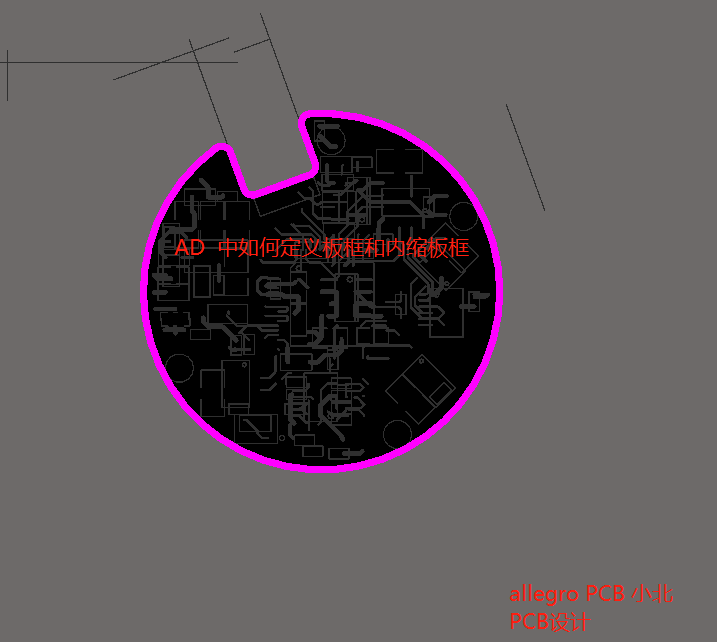
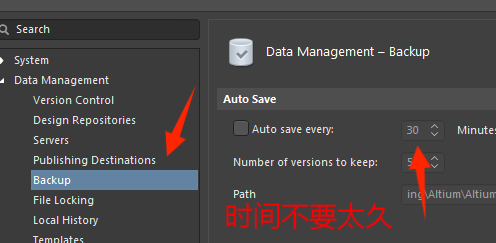
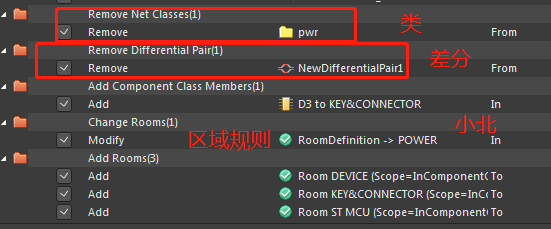
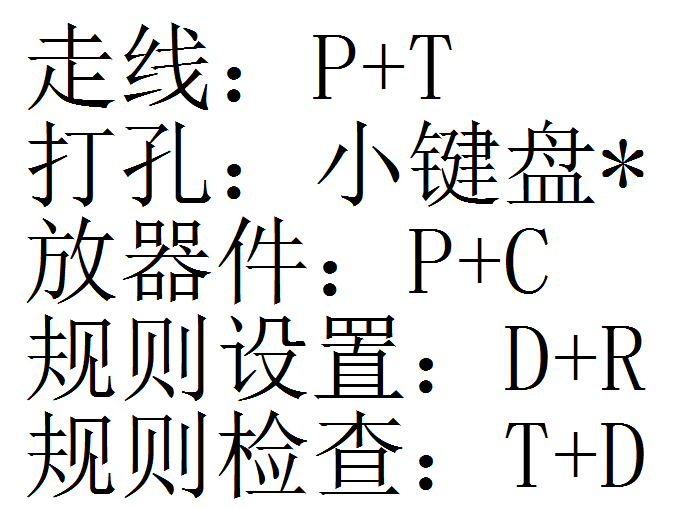
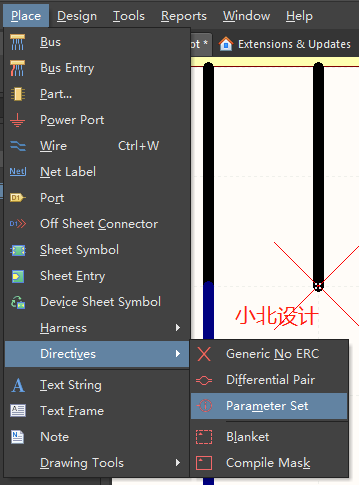
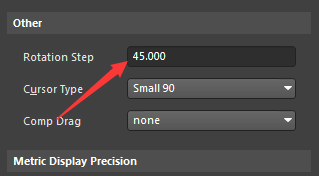

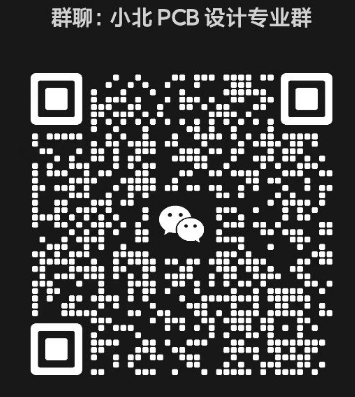
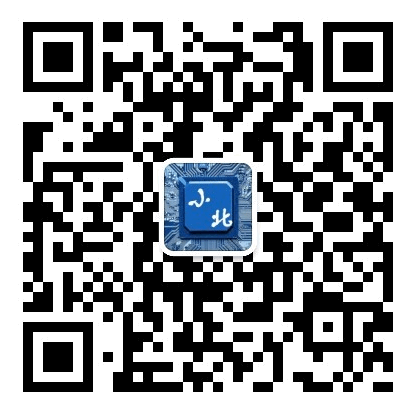
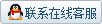

最新发布